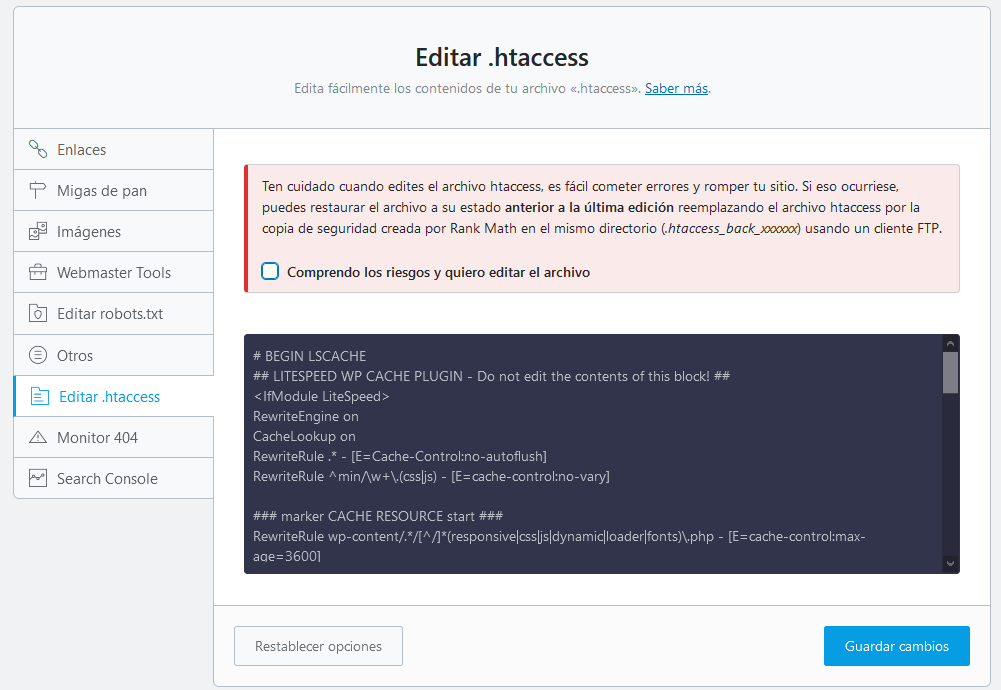En esta guía te explicaremos cómo crear el .htaccess de WordPress con los valores predeterminados.
¿Qué es el .htaccess de WordPress?
El fichero .htaccess es un archivo de configuración interpretable por servidores web como Apache o LiteSpeed. Contiene las directivas que definen el comportamiento del servidor web y puede existir un .htaccess para cada directorio.
El comportamiento de este archivo es jerárquico en el árbol de directorios de tu web. Esto quiere decir que, si tienes un archivo .htaccess en el directorio raíz de la web, las instrucciones que indiques en ese archivo se aplicarán a toda la web. Si creas el .htaccess en un subdirectorio, solamente se aplicarán a ese directorio.
Importante: Cualquier error en la inserción de los comandos provocaría que el servidor web no interprete correctamente el archivo y genere errores, dejando inaccesible tu página web.
Con la instalación de algunos plugins de WordPress o la inserción de reglas manuales para modificar el comportamiento de tu web.
Valores por defecto del fichero .htaccess de WordPress
El fichero .htaccess de WordPress que viene por defecto cuando instalamos la aplicación es el siguiente:
# BEGIN WordPress
<IfModule mod_rewrite.c>
RewriteEngine On
RewriteBase /
RewriteRule ^index\.php$ - [L]
RewriteCond %{REQUEST_FILENAME} !-f
RewriteCond %{REQUEST_FILENAME} !-d
RewriteRule . /index.php [L]
</IfModule>
# END WordPressCómo crear el .htaccess de WordPress con los valores por defecto
Acabamos de ver cuáles son los valores por defecto del .htaccess de WordPress, ahora vamos a explicarte cómo crearlo o restablecerlo.
Para crear el .htaccess de WordPress con los valores por defecto, simplemente debes abrir el fichero de tu aplicación y copiar y pegar el código que te acabamos de mostrar. Pero, ¿y si nunca modifiqué el código de mi web? ¿Hay alguna alternativa? Claro que sí.
Además de explicarte cómo crear el .htaccess de WordPress de forma manual, es decir, mediante código, te daremos dos opciones para que puedas hacerlo desde el panel de administración de tu web. Si todavía estás empezando con tu web, seguro que te resulta mucho más sencillo 🙂 .
Opción 1 – Crear el .htaccess de WordPress manualmente
En primer lugar vamos a ver cómo crear el .htaccess de WordPress manualmente, es decir, subiendo tú mismo el nuevo archivo a tu web con los valores por defecto. Para ello tienes dos opciones; utilizar el Administrador de archivos de cPanel o conectándote por FTP a tu hosting.
Nosotros te lo explicamos a través de estas dos vías, tú elige la opción que te sea más cómoda.
Restablecer el fichero .htaccess a través del administrador de archivos de cPanel
Primero accede a tu cPanel y, en la sección archivos, haz clic en Administrador de archivos.

Ahora busca el directorio principal de tu dominio. En nuestro caso es «public_html». Dentro de ese directorio tendrás el fichero .htaccess.
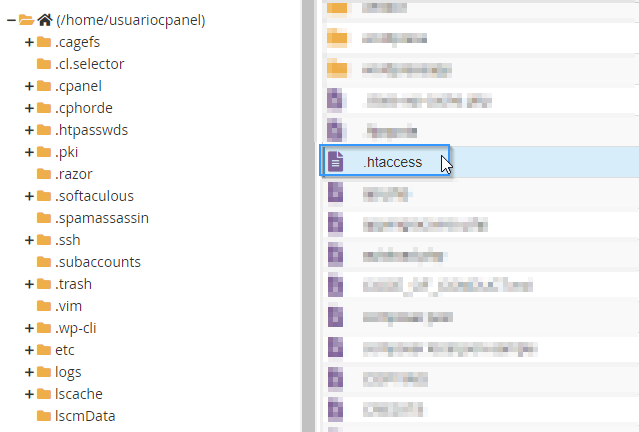
Cópialo, pulsando con el botón derecho encima del nombre y en «Copy».
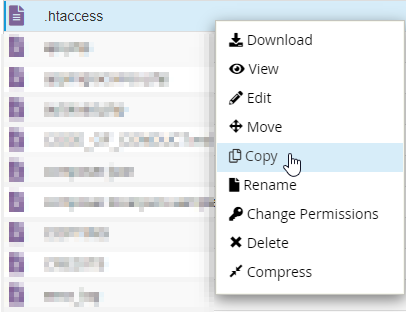
Establece un nombre diferente como puede ser .htaccess.bak o .htaccess_old.
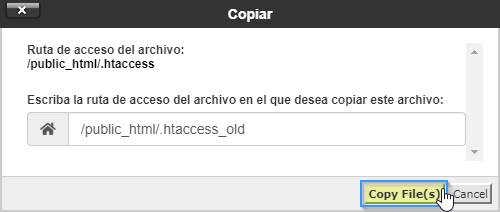
Ahora abre la edición pulsando con el botón derecho encima del fichero y en «Edit».
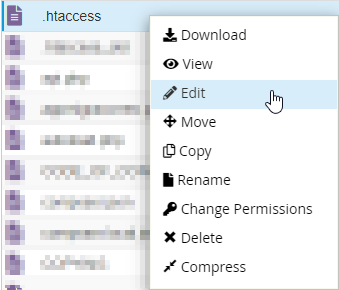
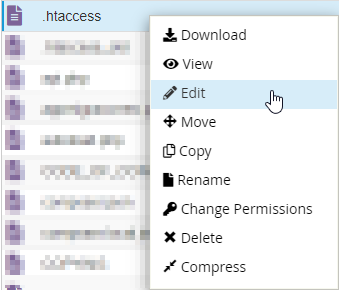
Borra todas las líneas y pega el código que te hemos indicado antes.
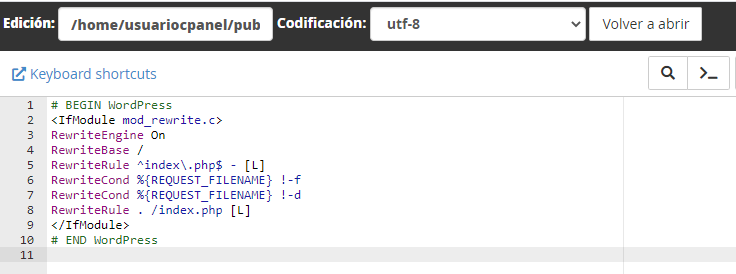
Finalmente guarda los cambios.
Restablecer el fichero .htaccess por FTP
Si estás más acostumbrado a trabajar con un cliente FTP o tienes tu plan de hosting en otro proveedor y no utilizas cPanel, puedes optar por esta vía.
Para crear el .htaccess por FTP tienes que seguir estos pasos:
1º. Abre tu cliente FTP, en nuestro caso utilizamos FileZilla, y conéctate a tu servidor con los datos de acceso. Si no recuerdas cómo hacerlo o es la primera vez que lo haces, te dejamos esta guía que puede ayudarte: Cómo crear una conexión FTP.

2º. Accede al directorio donde está instalado tu WordPress.
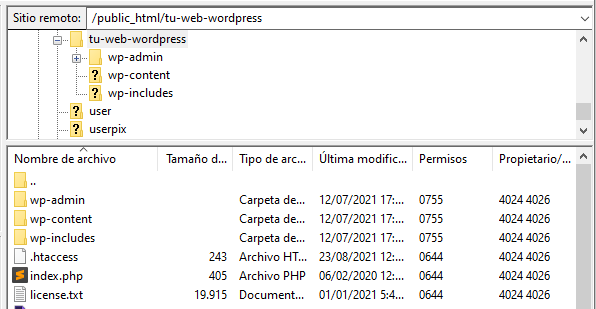
3º. Automáticamente se mostrarán todos los ficheros y carpetas de tu web. Localiza el fichero .htaccess, haz clic con el botón derecho del ratón y pulsa en renombrar.
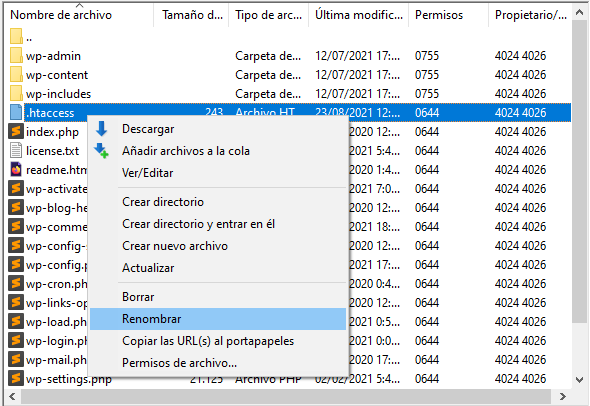
4º. Renombra el archivo con el nombre .htaccess.bak o .htaccess_old, por ejemplo.
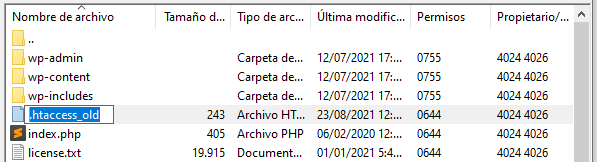
5º. Crea un nuevo archivo con el nombre .htaccess (no olvides del «.» inicial) y pega el código con los valores por defecto de WordPress… ¡Listo!
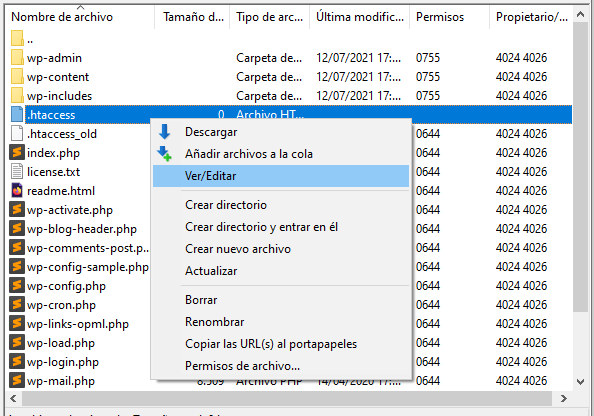
Opción 2: Restablecer el .htaccess a través del panel de administración WordPress
Otra opción que puede ser válida para algunos errores del fichero .htaccess es regenerarlo a través del panel de administración de WordPress.
Para regenerarlo accede al menú de WordPress y pulsa en «Ajustes» → «Enlaces permanentes».
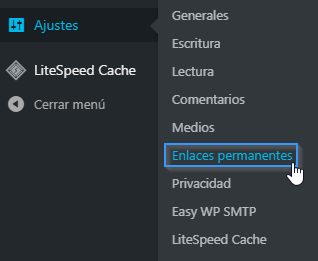
Sin realizar ninguna modificación, pulsa en «Guardar cambios».
Al guardar, WordPress volverá a establecer las líneas del fichero .htaccess que no existan para el correcto funcionamiento de tu aplicación.
Opción 3: Restablecer el .htaccess desde Rank Math
Si tienes instalado el plugin Rank Math en WordPress, puedes regenerar fácilmente el archivo .htaccess de tu web en solo unos clics.
Los pasos que tienes que seguir son estos:
1º. Accede al panel de administración de WordPress y pulsa en la opción «Ajustes generales» de Rank Math.
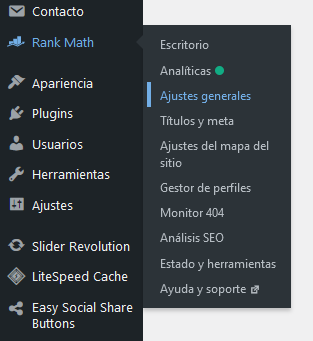
2º. Se abrirá una nueva ventana. En el menú de la izquierda selecciona la opción «Editar .htaccess» y, por último, pulsa en «Restablecer opciones».